Moborobo: el administrador de Android e iOS más completo hasta ahora [Revisión]
Cuando se trata de herramientas oficiales de administración de escritorio para plataformas de teléfonos inteligentes, iOS y Windows Phone 7 parecen tener una ventaja clara sobre Android: tienen aplicaciones oficiales para ese propósito. Independientemente del hecho de que ambas plataformas tienen una dependencia bastante paralizante en iTunes y Zune, respectivamente, obtienes una utilidad donde puedes administrar prácticamente todos los aspectos de tu teléfono inteligente con facilidad, todo desde un interfaz. Sin embargo, esto no implica que falte Android, ya que la creación de Google tiene varios terceros excelentes y capaces herramientas de administración de teléfonos inteligentes que le permiten administrar de manera eficiente casi todos los aspectos de su dispositivo, en casi todos los principales equipos de escritorio plataformas Incluso hemos revisado algunos de ellos a lo largo del tiempo, como Administrador de Android WiFi, AirDroid y Droid Explorer, todos los cuales vienen con sus propias ofertas de funciones únicas. Dicho esto, todavía tenemos que encontrar algo tan completo como
Moborobo, posiblemente el mejor administrador de Android todo en uno que tiene un gran impacto cuando se trata de diversidad de características.Además de las funciones tradicionales de gestión de archivos / medios y funciones de copia de seguridad / restauración, la aplicación integra el control completo de la aplicación, incluida la instalación, eliminación y actualización, el tema contNrol para Lanzador de Mobo, acceso a una galería web para descargar contenido como temas, fondos de pantalla y aplicaciones, gestión completa de datos, incluido el acceso a llamadas, mensajes, registros de llamadas, etc., capacidad de enviar mensajes desde el propio software y transmisión en vivo y captura de captura de pantalla para Android dispositivos. Completar el ya impresionante arsenal de Moborobo es su capacidad para integrar y manejar dispositivos iOS, e incluso transferir contactos e hilos de mensajes completos desde un dispositivo iOS a Android. Sigue leyendo para más detalles.
Antes de comenzar con nuestro resumen detallado de Moborobo, veamos qué requerirá. La herramienta admite una gran cantidad de dispositivos Android, incluidos algunos de los oscuros, y admite todas las versiones de Android desde 1.5 anteriores. Apoyo oficial enumera solo hasta Gingerbread para todos los dispositivos, pero pudimos probar con éxito la aplicación en Android 4.0.4 Ice Cream Sandwich, por lo que no debería ser un problema. Algunas funciones (como instalar aplicaciones en la tarjeta SD) requieren Android 2.2 (Froyo) o superior, por lo que es posible que no pueda acceder a ellas si está ejecutando un dispositivo inferior. Otros pueden requerir acceso a la raíz (como conectarse a través de WiFi en lugar de cable USB), pero en qué áreas específicas eso marcaría una diferencia que no podemos decir con certeza, ya que no teníamos ningún dispositivo sin raíz para probar Moborobo. También necesitará Android SDK instalado y ADB configurado en su escritorio (lea más sobre eso aquí).
Conexión de su dispositivo Android con Moborobo
El primer lanzamiento de Moborobo traerá la interfaz de conexión del dispositivo una vez que pase la pantalla de inicio. Si ya ha conectado algún dispositivo, se mostrarán aquí también. El programa admite dos modos de conexión, USB y WiFi, y en función de su selección de modo, el proceso de conexión puede diferir ligeramente.

Nota:Si está confundido acerca del iPhone en la captura de pantalla anterior, simplemente espere allí, porque en breve le explicaremos cuán maravillosamente esta herramienta conectará su dispositivo iOS con Android.
Tan pronto como un dispositivo compatible se conecte con Moborobo a través de un cable USB, el programa detectará la nueva conexión y comenzará a instalar los controladores, que incluyen un demonio en el teléfono / tableta. La aplicación de escritorio también lo indicará a través de una imagen genérica del dispositivo. Ten en cuenta que para eso tendrás que habilitar la depuración USB en tu Android.

El demonio en su teléfono es bastante importante, ya que no solo hará posible la conexión USB entre la PC y el teléfono, sino que también le permitirá conectar los dos a través de WiFi si prefiere no usar cables. De hecho, eso es lo único para lo que necesitaría lanzar el demonio en su teléfono, ya que le proporcionará el código de validación para la conectividad WiFi. El daemon requiere acceso de root, por lo que la conexión WiFi desaparece si está trabajando con un dispositivo no rooteado.

Para la conexión WiFi, ingrese el código de validación en la ventana de conectividad del dispositivo de Moborobo y presione conectar. De lo contrario, seleccione cualquiera de los dispositivos conectados y presione el respectivo Conectar botón para acceder a la interfaz de administración principal.
Interfaz Moborobo - Inicio
Lo primero que notará sobre la interfaz es que se ve muy pulida, con un diseño ordenado y gráficos relajantes. La primera pantalla para saludar al usuario es Casa, que contiene una carga de información general sobre el dispositivo conectado, como modelo, versión de firmware, batería restante, detalles de almacenamiento (tanto interna como tarjeta SD), controles de copia de seguridad y restauración, así como detalles separados para contactos, mensajes, aplicaciones, imágenes, música y videos El lado izquierdo muestra una imagen de su dispositivo, la pantalla actual de su teléfono junto con ciertos controles de manipulación debajo, y la opción de cambiar de dispositivo si tiene varios conectado. La parte superior de la interfaz consta de 7 pestañas, que cambian entre Inicio, Datos, Aplicaciones, Melodías, Imágenes, Videos y Temas. Si tiene alguna tarea en ejecución de Moborobo, se pueden ver usando el botón Tareas en la esquina superior derecha. Se puede acceder a la configuración usando la pequeña flecha hacia abajo al lado para minimizar el botón.

Si su dispositivo está incluido en la lista de compatibles, la imagen a la izquierda reflejará con precisión qué teléfono está utilizando, ya que la captura de pantalla anterior muestra el Galaxy Nexus correctamente. Sin embargo, descubrimos que esto no siempre es así, ya que la tableta Acer Iconia A500 aparece en el lista admitida, pero la imagen que generó fue la de un dispositivo Android genérico en lugar de la tableta en sí. Sin embargo, no estamos tan interesados en la imagen, sino en lo que hay debajo.
Captura de pantalla en vivo
La imagen que se muestra no es solo estática para su teléfono, sino que refleja lo que muestra la pantalla de su teléfono, incluso en tiempo real. De izquierda a derecha, los íconos representan funciones como tomar una captura de pantalla, configuración, actualización, actualización automática y pantalla completa. La función de actualización automática es lo que despertó nuestro interés, ya que cuando se habilitó, la imagen cambió tan pronto como cambiamos algo en el dispositivo, actualizándolo en tiempo real. Combine eso con el visor de pantalla completa y obtendrá un reflejo perfecto de la pantalla de su teléfono para mostrarle al mundo lo que esté demostrando.

En Configuración, puede elegir si desea mostrar el teléfono o no, actualizar la imagen del modelo, establecer la rotación de la pantalla y decidir si las capturas de pantalla se copiarán al portapapeles o se guardarán en una carpeta. Un aspecto interesante de la captura de pantalla de Moborobo es que, por defecto, todas las pantallas capturadas serán mostrando la captura de pantalla dentro del dispositivo (ver más abajo), una función bastante ordenada y útil para bloggers en especial. Sin embargo, esto sirve como una espada de doble filo, ya que las pantallas que se rompen tendrán una resolución y calidad más bajas. Se puede desactivar en la Configuración del programa.

La siguiente pestaña es Datos, pero llegaremos a eso hacia el final, ya que comprende la característica más interesante de Moborobo.
Administrador de archivos y copia de seguridad / restauración
¿Qué herramienta de administración de Android podría estar completa sin un administrador de archivos? Similar es el caso con Moborobo. El software incluye un administrador de archivos completamente funcional con acceso de root (requeriría un dispositivo rooteado, pero ya lo sabías, ¿no?). Es compatible con la vista de lista y mosaico, y le permite descargar cualquier archivo o carpeta a su PC, cargarlos en su dispositivo, crear nuevas carpetas, buscar archivos y eliminarlos también. Al igual que con toda la suite, la interfaz es lo más agradable posible. Se enumera el número total de carpetas y archivos dentro de cada carpeta, junto con toda la estructura de árbol, en las barras laterales derecha e izquierda. Una descripción general del estado de la memoria total está omnipresente en la parte inferior de la ventana. Vale la pena mencionar que el administrador de archivos se inicia como una ventana separada.

También se puede acceder a la consola de respaldo y restauración desde la pestaña Inicio, y es realmente fácil de operar. Al crear una copia de seguridad del dispositivo, puede especificar qué incluir entre Contactos, imágenes, mensajes, registros de llamadas, aplicaciones y ellos Datos. Definirá una ruta de respaldo (el valor predeterminado es predeterminado) y, opcionalmente, puede agregar una nota para ayudarlo a recordar de qué se trataba el respaldo. La nomenclatura predeterminada para Moborobo guarda las copias de seguridad con el nombre de la fecha y la hora en que se crearon.

Gestión de aplicaciones: instalar, eliminar, actualizar y buscar aplicaciones
La barra lateral para el administrador de aplicaciones de Moborobo consta de tres categorías: Aplicaciones instaladas, aplicaciones locales y Recursos web. En Aplicaciones instaladas, encontrará Aplicaciones de usuario, Aplicaciones del sistema y Actualizador de aplicaciones (todo bastante claro), se puede acceder a la biblioteca de APK de su PC debajo de Aplicaciones locales, mientras que los Recursos web le permitirán buscar aplicaciones para descargar y enumerar una gran cantidad de aplicaciones populares (aunque de ninguna manera todas).

El Administrador de aplicaciones le permitirá instalar y desinstalar aplicaciones (solo aplicaciones de usuario), exportar APK para cualquier aplicación que pueda haber instalado en su dispositivo y enumerar los permisos para cada una. Además, puede cambiar la ruta de instalación (memoria interna o tarjeta SD, solo Froyo y superior) e incluso exportar la aplicación junto con sus datos, creando una copia de seguridad completa. La biblioteca web es bastante limitada, pero bueno, de todos modos no es justo compararla con aplicaciones como AppBrain o Google Play.
Gestión de música y video: nada extraordinario, realmente
Similar a la administración de aplicaciones, tanto Videos como Música tienen una barra lateral con tres categorías cada uno, lo que implica Música / Videos en Dispositivo, los de la Biblioteca de PC local (solo música) y Recursos web (que está en construcción, a partir de este escritura). No hay campanas y silbatos aquí, ya que simplemente puede agregar o eliminar medios de su dispositivo.

La pestaña Videos verifica si MoboPlay está instalado en su dispositivo y ofrece instalarlo para una mejor administración y reproducción de videos. Ese es también el caso con algunas de las otras pestañas, que ofrecen la instalación de algunos productos de los desarrolladores de Moborobo para mejorar el funcionamiento de su dispositivo.

Administrador de imágenes de Moborobo: ordenado, jactancioso y organizado
El administrador de imágenes para Moborobo sigue el mismo protocolo de tres categorías, pero aquí, los recursos web no solo son funcionales, sino que están llenos de contenido agradable para su dispositivo. Las imágenes del dispositivo se dividen en Cámara, Fondos de pantalla y Galería, que además enumera todas las carpetas presentes en la memoria de su dispositivo. Puede aplicar cualquier imagen seleccionada como fondo de pantalla con solo presionar un botón con la barra superior y eliminar, eliminar y exportar imágenes. En todas las aplicaciones, se admite arrastrar y soltar.

los Temas La pestaña es una que no le servirá de mucho, a menos que use Mobo Launcher. Contiene una rica galería de temas para el lanzador propio de la empresa, todos los cuales puede descargar usando Moborobo y aplicar a su dispositivo con facilidad.
Gestión de datos de Moborobo: lo más potente que hemos visto en una herramienta de escritorio
Ahora llegamos a la pestaña Datos en Moborobo, que incluye un administrador de contactos, una utilidad de administración de mensajes / SMS y un registro de llamadas. Los tres son realmente poderosos por sí mismos, y contienen casi todas las funciones que se te ocurran, incluido el envío de mensajes desde la propia aplicación cuando el dispositivo está conectado.
Contact Manager enumera los contactos de su dispositivo por Recientes, Todos, Desagrupados, Favoritos y Personalizados, que enumera todos los grupos que haya creado. El panel central enumera todos los contactos alfabéticamente, mientras que el derecho se llena con los datos de un contacto cuando lo selecciona. Moborobo admite agregar, eliminar, importar / exportar y realizar copias de seguridad / restaurar contactos. Se ofrecen muchos campos al agregar un contacto, por lo que es muy fácil manipular su directorio telefónico como lo considere conveniente.

El Administrador de mensajes extrae todos los datos de SMS de su dispositivo y enumera los hilos por contacto. En cuanto a la categorización, obtienes Todos, No leídos y Borradores, que es suficiente para navegar a través de las conversaciones en tu teléfono Android. Un aspecto interesante de la administración de SMS es que puede exportar e importar todos los mensajes como XML, TXT o XLS, e incluso incluir mensajes como parte de la copia de seguridad del dispositivo. Un error que encontramos aquí fue que TODOS los mensajes siempre se exportan o importan, y no hay forma de hacer una copia de seguridad selectiva de los hilos individuales, a pesar de las casillas de verificación junto a cada mensaje.

¿Mencioné que incluso puedes responder mensajes usando Moborobo? Cuando haces eso, el estado del mensaje siempre seguirá diciendo "Enviando", a pesar de que se envía y podrá verificar eso si actualiza la vista para ese hilo en particular. Todos los hilos en el administrador de mensajes muestran un recuento del total de mensajes dentro del hilo junto al nombre o número del destinatario.
Integración con iOS: no solo un fanático de Google
Si bien Moborobo es un conjunto completo de administración de Android para su PC, funciona bien con iOS. El programa no solo admite la conexión a un dispositivo iOS (probamos un iPhone 4S y iPad 2), sino que también también muestra información completa sobre el dispositivo e incluso ofrece una gestión de datos completa para Apple plataforma.
Antes de avanzar con el aspecto iOS, tenga en cuenta que Moborobo requiere unidades iOS en su máquina, que vienen incluidas con iTunes. Si conecta un dispositivo iOS con Moborobo sin tener iTunes instalado en su PC, automáticamente descargará e instalará dicha aplicación. Tenga en cuenta si es alérgico a todas las cosas "i".

Notará diferencias sutiles en la administración de iOS que ofrece Moborobo en comparación con sus homólogos de Android. Por un lado, los dispositivos iOS no admiten la actualización automática de la pantalla que mencionamos en Android, y aunque puede tomar capturas de pantalla como antes, tendrá que actualizar manualmente la pantalla antes de que refleje la visualización actual en su iPhone Otra información que se muestra en la consola doméstica incluye datos similares, como Contactos, Mensajes, etc., así como el nombre de su dispositivo y la versión de firmware. Aquí también está disponible un administrador de archivos y una utilidad de copia de seguridad / restauración, pero con diferencias sutiles.

Tome el administrador de archivos, por ejemplo. Para un dispositivo con jailbreak, ofrece acceso completo al sistema de archivos y también admite la transferencia de archivos. Aquí hay un panel de acceso rápido que ofrece acceso rápido a ciertas áreas de su dispositivo, como la carpeta Documentos, Fondos de pantalla, Fotos, iBooks, etc. También crea una carpeta de unidad flash, donde puede colocar cualquier dato que desee, similar a una unidad flash normal.
La consola de respaldo también es ligeramente diferente para iPhone, donde puede crear una copia de respaldo, pero solo incluirá Contactos, Mensajes y Registros de llamadas. Dudamos si alguna vez lo usarías en presencia de iTunes, pero está ahí, por si acaso.

Vale la pena mencionar que la conectividad del iPhone solo es compatible a través de un cable USB, ya que no se puede ejecutar un demonio WiFi en iOS a partir de ahora.
Transferir contactos y mensajes SMS de iPhone a Android
Para iPhone y iPad, Moborobo, a partir de ahora, solo ofrece Datos gestión, extendiéndose a contactos, registros de llamadas y mensajes. El resto de las características están en construcción. Una característica interesante a este respecto es la capacidad de la aplicación para transferir contactos y mensajes completos de iPhone a Android. Cómo se logra esto es bastante simple. Mencionamos anteriormente que Moborobo le permite exportar hilos y contactos de SMS en varios formatos. El proceso para transferirlos implica exportarlos desde un dispositivo y luego importarlos al otro.
Para comenzar, primero conecta tu iPhone con Moborobo, ve a Datos pestaña y seleccione Importar y exportar> Exportar todo> Exportar como .xml. Guarde el XML en una ubicación conveniente.

La aplicación tardará un tiempo en generar el XML e incluso puede fallar una vez, por lo que deberá reiniciar todo el proceso. Una vez que se genera el XML, cambie al dispositivo Android que desee.

Una vez que su Android esté conectado, regrese a Datos pestaña, y esta vez, seleccione el Importar y exportar> Importar> Importar desde PC opción.

Navegue hasta el XML que creó anteriormente y selecciónelo. La aplicación tardará un tiempo en cargar e importar todos los mensajes (dependiendo de cuántos tenga en el copia de seguridad), y una vez completado, tendrá todos los hilos de SMS de su iPhone, por contacto, importados a su Android. ¡Es así de simple!

Se puede adoptar un proceso similar para Contactos, e incluso puede crear nuevos contactos en dispositivos iOS y Android. Vale la pena señalar que Moborobo aún no ofrece administración de mensajes para iPad.
Ultimas palabras
Eso resume bastante bien nuestra revisión detallada de la suite de administración de Android Moborobo Desktop. Podría decirse que la aplicación es el administrador de Android más completo que he visto hasta ahora. La gran cantidad de opciones ofrecidas, combinadas con la interfaz pulida y elegante, hacen que sea imprescindible para todos los propietarios de Android, y aún más para aquellos que, como yo, juegan con Android e iOS al mismo tiempo hora. Dicho esto, no es como si careciera de defectos. El mayor problema que enfrenté con esta herramienta es la falta de estabilidad. Se bloqueó varias veces durante las pruebas y, en otras, requirió ser lanzado nuevamente para detectar correctamente los dispositivos conectados. En mi experiencia, siempre que esté usando un solo dispositivo a la vez, debería estar bien, pero si intenta conectar más de uno al mismo tiempo, ¡tenga paciencia!
En resumen, Moborobo es una herramienta maravillosa que tiene mucho potencial. La aplicación podría usar algunas mejoras de características y mejoras de estabilidad, pero incluso en su forma actual y con el conjunto de características que trae a la mesa, inténtelo. Está disponible en japonés e inglés, y se probó en Windows 7 Ultimate 64-bit edition. Los dispositivos utilizados fueron Galaxy Nexus (ICS 4.0.4), Nexus S (ICS 4.0.3), iPhone 4S (iOS 5.0.1), iPad 2 (iOS 5.1) y Acer Iconia Tab A500 (ICS 4.0.3).
Descargar Moborobo
Descargar Moborobo Daemon (para conexión WiFi)
Buscar
Mensajes Recientes
GobyNote: Monedero virtual, lista de tareas y administrador de notas para Android
No hay escasez de aplicaciones de administración de tareas y listas...
ChaCha para Android recibe preguntas y respuestas en tiempo real, calificaciones y notificaciones push
Las aplicaciones para teléfonos inteligentes y los servicios web en...
Eye Spy: encuentre lugares de interés con la vista de realidad aumentada [WP7]
Incluso una plataforma en ciernes como Windows Phone 7 tiene una bu...

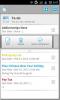

![Eye Spy: encuentre lugares de interés con la vista de realidad aumentada [WP7]](/f/654b30eb2014b2d23c44ed9b6850bb2d.jpg?width=680&height=100)